Как удалить Google Chrome пошаговая инструкция. Google Chrome — это популярный веб-браузер с удобным интерфейсом и множеством полезных функций. Он установлен по умолчанию на большинстве устройств под брендом Chrome. Даже если вы предпочитаете Safari или Firefox, в Chrome найдутся интересные функции, которые могут вам понравиться.
Однако, если после установки браузера на компьютер с операционной системой Windows или macOS вы понимаете, что он вам не подходит, всегда можно выбрать другой вариант и настроить его под свои потребности.
Мы собрали это пошаговое руководство, чтобы научить вас, как удалить Chrome из Windows 11, Windows 10 и macOS.
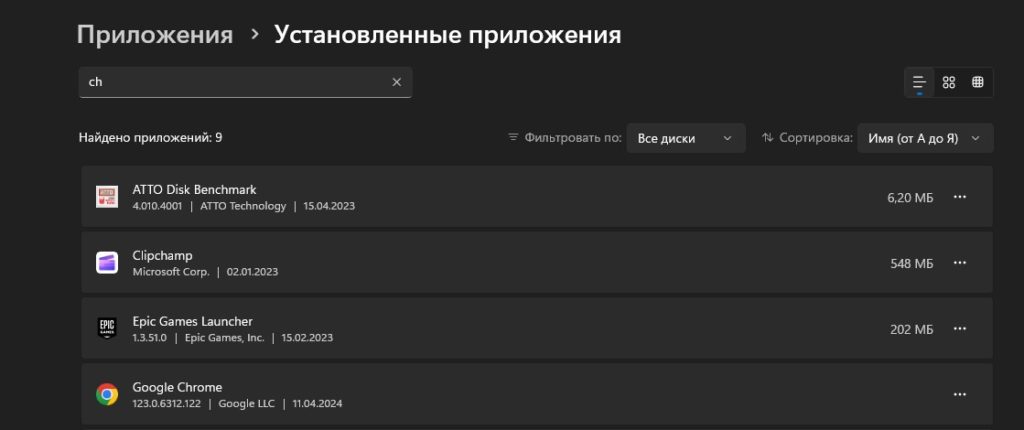
Как удалить Google Chrome в Windows 11
Удаление Chrome в Windows 11 можно выполнить всего за несколько коротких шагов. Вот что вам нужно будет сделать.
Шаг 1: Закройте Google Chrome и нажмите клавишу Windows и I на клавиатуре, чтобы открыть приложение “Настройки” в Windows 11. После этого нажмите на Приложения на боковой панели слева от экрана.
Шаг 2: Затем нажмите Приложения и функции и найдите Google Chrome в списке. Возможно, вам придется немного прокрутить страницу вниз.
Шаг 3: Щелкните три обращенные вниз точки рядом с Google Chrome, а затем выберите Удалить. Подтвердите еще раз с помощью кнопки Удалить.
Шаг 4: Согласись с появившимся запросом Да и при необходимости введите свой пароль. Затем нажмите синюю кнопку “Удалить“, чтобы завершить, и Chrome исчезнет навсегда!
Как удалить Google Chrome в Windows 10
Удалить Google Chrome в Windows 10 так же просто, как зайти в приложение “Настройки Windows”. Найдите браузер в списке и удалите его оттуда. Вот как, шаг за шагом.
Шаг 1: Сначала закройте Google Chrome. Затем откройте приложение “Настройки Windows 10” с помощью клавиши Windows и I на клавиатуре. Вы можете использовать эту комбинацию клавиш в любом месте операционной системы.
Шаг 2: Перейдите в раздел Приложения в открывшемся приложении “Настройки”. Прокрутите список вниз.
Шаг 3: Выберите Google Chrome и нажмите серую кнопку Удалить. Нажмите Удалить еще раз.
Шаг 4: В появившемся приглашении нажмите Да, а затем, при необходимости, введите свой пароль. Затем на экране снова появится приглашение. Обязательно нажмите синюю кнопку Удалить, и Chrome будет мгновенно удален из вашей системы.

Как удалить Google Chrome в macOS
В отличие от Windows 10 и Windows 11, удалить Google Chrome в macOS намного проще. Здесь нет меню настроек. Все, что вам нужно будет сделать, это простым перетаскиванием. Подробнее читайте дальше.
Шаг 1: Сначала откройте окно Finder. Finder – это значок в левом нижнем углу панели управления в нижней части экрана. Это сине-белый символ со смайликом.
Шаг 2: Перейдите в папку Приложения в вашем Finder. Обычно она находится второй сверху на боковой панели Finder. Найдите Google Chrome в списке. Если вы не можете его найти, перейдите к Файлу, затем нажмите Найти, а затем выполните поиск по Chrome.
Шаг 3: Найдя Google Chrome в списке, щелкните значок и перетащите его в корзину в правой части панели управления. Chrome исчезнет из вашей системы.
Как мне переустановить Google Chrome?
Вы передумали удалять Google Chrome со своего ПК? К счастью, добавить браузер обратно на свой компьютер примерно так же просто, как удалить его. Все, что вам нужно сделать, это перейти на страницу загрузки Google Chrome.
Вы должны увидеть большую ссылку для скачивания вверху страницы. Как только вы нажмете на нее, на ваш компьютер начнется установка версии Chrome, разработанной для вашей операционной системы.
Какие еще веб-браузеры я могу использовать?
Если вы решили отказаться от Google Chrome, не отчаивайтесь! Существует множество других веб-браузеров, которые могут удовлетворить ваши потребности. Для начала можно попробовать стандартные браузеры, которые идут в комплекте с операционными системами Windows и macOS — Microsoft Edge и Safari. Они предлагают базовый набор функций и могут стать хорошей альтернативой Google Chrome.
Также есть множество сторонних браузеров, среди которых можно найти подходящий именно вам. Например, Opera, Firefox и Vivaldi — это популярные варианты с различными функциями и настройками. Если у вас возникли проблемы с удалением Google Chrome, не стесняйтесь обратиться за помощью. На официальном сайте или в службе поддержки вы сможете найти инструкции и рекомендации по удалению браузера в различных операционных системах, включая Windows и macOS.

